Scalabilità automatica delle macchine con tag (cloud burst)
Nota:
Questa funzionalità era precedentemente denominata Restrict Autoscale.
Introduzione
Autoscale offre la flessibilità di gestire l’alimentazione solo di un sottoinsieme di macchine in un gruppo di consegna. Per raggiungere questo obiettivo, applicare un tag a una o più macchine e quindi configurare Autoscale per gestire l’alimentazione solo delle macchine con tag.
Questa funzionalità può essere utile nei casi d’uso di cloud bursting, in cui si desidera utilizzare risorse locali (o istanze di cloud pubblico riservate) per gestire i carichi di lavoro prima che le risorse basate su cloud rispondano a una domanda aggiuntiva (ovvero, carichi di lavoro di burst). Per consentire alle macchine locali (o alle istanze riservate) di gestire i carichi di lavoro per prime, è necessario utilizzare la restrizione dei tag insieme alla preferenza di zona.
La restrizione dei tag specifica le macchine da gestire tramite Autoscale. La preferenza di zona specifica le macchine nella zona preferita per gestire le richieste di avvio degli utenti. Per maggiori informazioni, vedere Tag e Preferenza di zona.
Per la scalabilità automatica di determinate macchine con tag, è possibile utilizzare Studio o PowerShell.
Utilizzare Studio per la scalabilità automatica di determinate macchine con tag
Per la scalabilità automatica di determinate macchine con tag, completare i seguenti passaggi:
-
Creare un tag e applicarlo alle macchine applicabili nel gruppo di consegna. Per maggiori informazioni, vedere Gestire tag e restrizioni dei tag.
-
Selezionare il gruppo di consegna e quindi aprire la procedura guidata Gestisci Autoscale.
-
Nella pagina Scalabilità automatica delle macchine con tag, selezionare Abilita Autoscale per le macchine con tag, selezionare un tag dall’elenco e quindi fare clic su Applica per salvare le modifiche.
Interfaccia utente per gruppi di consegna OS a sessione singola statici e casuali:
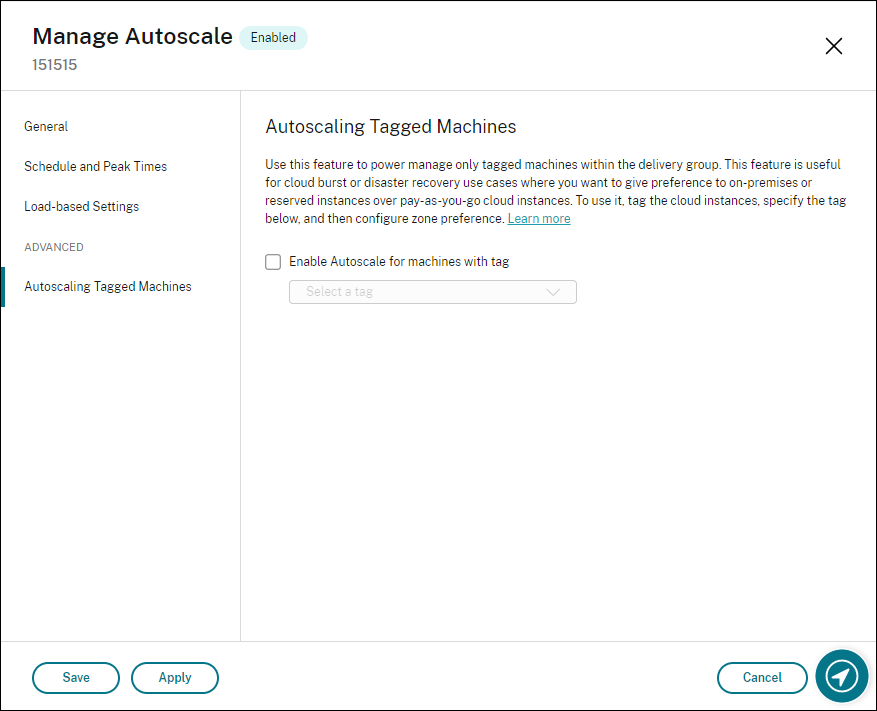
Interfaccia utente per gruppi di consegna OS a più sessioni:
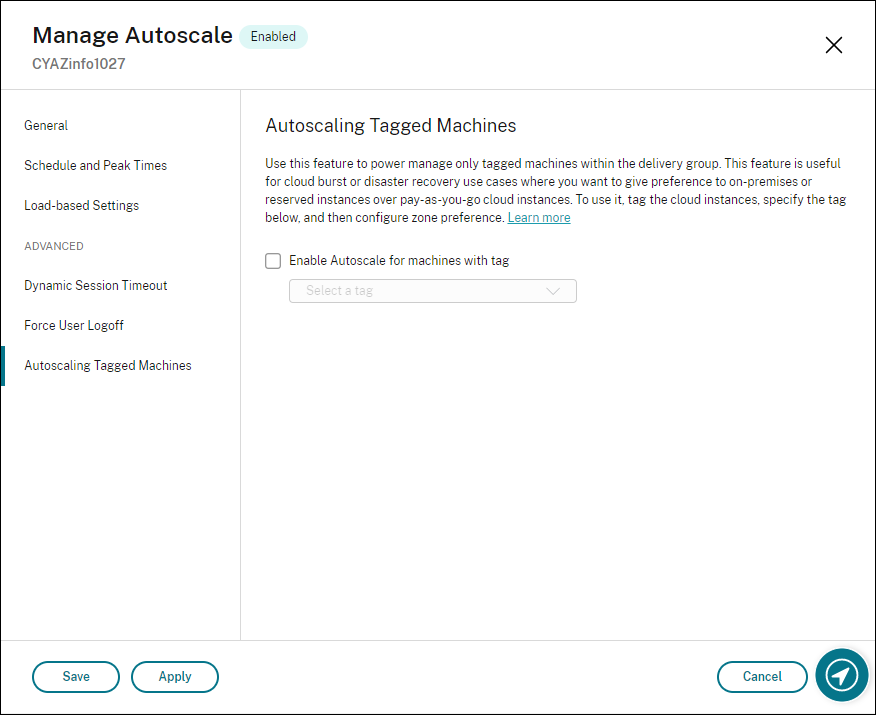
Avviso:
- La scalabilità automatica delle macchine con un tag specifico potrebbe causare l’aggiornamento automatico dell’istogramma per riflettere il numero di macchine per il tag. Nella pagina Pianificazione e orari di punta, è possibile assegnare manualmente le macchine a ogni fascia oraria, se necessario.
- Non è possibile eliminare un tag utilizzato su macchine con tag. Per eliminare il tag, è necessario prima rimuovere la restrizione del tag.
Dopo aver applicato la restrizione del tag, potrebbe essere necessario rimuoverla in seguito dal gruppo di consegna. Per farlo, andare alla pagina Gestisci Autoscale > Scalabilità automatica delle macchine con tag e quindi deselezionare Abilita Autoscale per le macchine con tag.
Avviso:
- Se si rimuove il tag dalle macchine applicabili senza deselezionare Abilita Autoscale per le macchine con tag, potrebbe essere visualizzato un avviso all’apertura della procedura guidata Gestisci Autoscale. La rimozione del tag dalle macchine può lasciare Autoscale senza macchine da gestire perché il tag specificato in Autoscale è diventato non valido. Per risolvere l’avviso, andare alla pagina Scalabilità automatica delle macchine con tag, rimuovere il tag non valido e quindi fare clic su Applica per salvare le modifiche.
Controllare quando Autoscale accende le risorse
È anche possibile controllare quando Autoscale inizia ad accendere le macchine con tag in base all’utilizzo delle macchine senza tag. Questo aiuta a ottimizzare ulteriormente il consumo dei carichi di lavoro con tag o del cloud pubblico.
Per fare ciò, completare i seguenti passaggi:
- Nella pagina Scalabilità automatica delle macchine con tag, selezionare Controlla quando Autoscale inizia ad accendere le macchine con tag.
- Immettere la percentuale di utilizzo delle macchine senza tag che si desidera raggiungere sia per gli orari di punta che per gli orari non di punta e quindi fare clic su Applica. Valori supportati: 0–100.
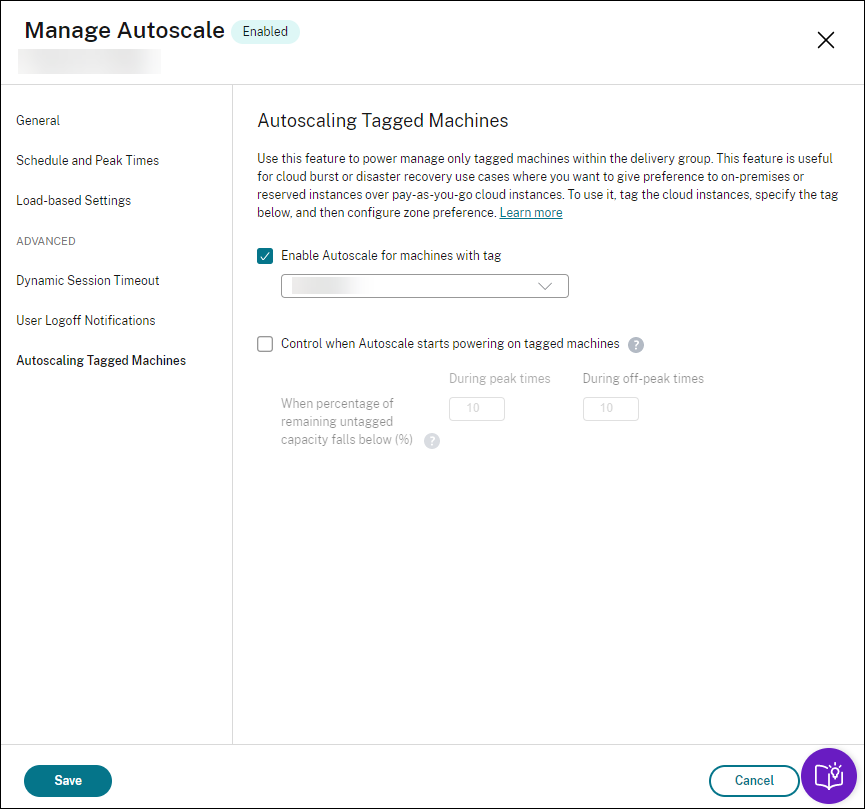
Suggerimento:
La percentuale controlla quando Autoscale inizia ad accendere le macchine con tag. Quando la percentuale scende al di sotto della soglia (predefinita, 10%), Autoscale inizia ad accendere le macchine con tag. Quando la percentuale supera la soglia, Autoscale entra in modalità di spegnimento. Quando si immette la percentuale, considerare due scenari:
- Per i gruppi di consegna OS a sessione singola: il valore è definito come percentuale del numero totale di macchine senza tag in stato di inattività. Esempio: si dispone di 10 macchine OS a sessione singola senza tag. Quando ne rimane solo una senza sessione, Autoscale inizia ad accendere una macchina con tag.
- Per i gruppi di consegna OS a più sessioni: il valore è definito come percentuale della capacità totale (in termini di indice di carico) delle macchine senza tag disponibili. Esempio: si dispone di 10 macchine OS a più sessioni senza tag. Quando sono cariche al 90%, Autoscale inizia ad accendere una macchina con tag.
Utilizzare PowerShell per la scalabilità automatica di determinate macchine con tag
Nota:
Il comando PowerShell
Get-BrokerMachineè deprecato. UtilizzareGet-BrokerMachineV2come alternativa.
Per utilizzare direttamente l’SDK PowerShell, completare i seguenti passaggi:
-
Creare un tag. Utilizzare il comando PowerShell New-Brokertag per creare un tag.
- Ad esempio:
$managed = New-BrokerTag Managed. In questo caso, il tag è denominato “Managed”. Per maggiori informazioni sul comando PowerShell New-Brokertag, vedere https://developer-docs.citrix.com/projects/delivery-controller-sdk/en/latest/Broker/New-BrokerTag/.
- Ad esempio:
-
Applicare il tag alle macchine. Utilizzare il comando PowerShell
Get-Brokermachineper applicare il tag alle macchine in un catalogo che si desidera che Autoscale gestisca.- Ad esempio:
Get-BrokerMachine -CatalogName "cloud" | Add-BrokerTag $managed.Name. In questo caso, il catalogo è denominato “cloud”. - Per maggiori informazioni sul comando PowerShell Get-Brokermachine, vedere https://developer-docs.citrix.com/projects/delivery-controller-sdk/en/latest/Broker/Get-BrokerMachine/.
Nota:
È possibile aggiungere nuove macchine al catalogo dopo aver applicato il tag. Il tag NON viene applicato automaticamente a queste nuove macchine.
- Ad esempio:
-
Aggiungere le macchine con tag al gruppo di consegna che si desidera che Autoscale gestisca. Utilizzare il comando PowerShell Get-BrokerDesktopGroup per aggiungere una restrizione di tag al gruppo di consegna che contiene le macchine (in altre parole, “limitare gli avvii alle macchine con tag X”).
- Ad esempio:
Get-BrokerDesktopGroup -Uid 1 | Set-BrokerDesktopGroup -RestrictAutoscaleTagUid $managed.Uid. In questo caso, l’UID del gruppo di consegna è 1. - Per maggiori informazioni sul comando PowerShell Get-BrokerDesktopGroup, vedere https://developer-docs.citrix.com/projects/delivery-controller-sdk/en/latest/Broker/Get-BrokerDesktopGroup/.
- Ad esempio:
Dopo aver applicato la restrizione del tag, potrebbe essere necessario rimuoverla in seguito dal gruppo di consegna. Per farlo, utilizzare il comando PowerShell Get-BrokerDesktopGroup.
Esempio: Get-BrokerDesktopGroup –Uid 1 | Set-BrokerDesktopGroup –RestrictAutoscaleTagUid $null. In questo caso, l’UID del gruppo di consegna è 1.
Nota:
Le macchine senza tag si riavviano automaticamente dopo che gli utenti le spengono. Questo comportamento garantisce che diventino disponibili per gestire i carichi di lavoro più rapidamente. Questa opzione può essere abilitata o disabilitata per ogni gruppo di desktop utilizzando la proprietà
AutomaticRestartForUntaggedMachinesdiSet-BrokerDesktopGroup. Per maggiori informazioni, vedere https://citrix.github.io/delivery-controller-sdk/Broker/Set-BrokerDesktopGroup/.
Scenario di esempio
Si supponga di avere il seguente scenario:
-
Configurazione del catalogo macchine. Sono presenti due cataloghi macchine (C1 e C2).
- Il catalogo C1 contiene 5 macchine (da M1 a M5) che sono locali nelle distribuzioni on-premises.
- Il catalogo C2 contiene 5 macchine (da M6 a M10) che sono remote nelle distribuzioni cloud.
-
Restrizione dei tag. Viene creato un tag denominato “Cloud” e applicato alle macchine da M6 a M10 nel catalogo C2.
-
Configurazione della zona. Vengono create due zone (Z1 e Z2).
- La zona Z1 contenente il catalogo C1 corrisponde alle distribuzioni on-premises.
- La zona Z2 contenente il catalogo C2 corrisponde alle distribuzioni cloud.
-
Configurazione del gruppo di consegna
- Il gruppo di consegna contiene 10 macchine (da M1 a M10), 5 macchine dai cataloghi C1 (da M1 a M5) e 5 dal catalogo C2 (da M6 a M10).
- Le macchine da M1 a M5 vengono accese manualmente e rimangono accese per tutta la durata della pianificazione.
-
Configurazione di Autoscale
- Il buffer di capacità è impostato al 10%.
- Autoscale gestisce l’alimentazione solo delle macchine con il tag “Cloud”. In questo caso, Autoscale gestisce l’alimentazione delle macchine cloud da M6 a M10.
-
Configurazione dell’applicazione o del desktop pubblicato. Le preferenze di zona sono configurate per i desktop pubblicati (ad esempio), dove la zona Z1 è preferita rispetto alla zona Z2 per una richiesta di avvio utente.
- La zona Z1 è configurata come zona preferita (zona home) per i desktop pubblicati.
Lo scenario viene eseguito nella seguente sequenza:
- Nessun utente accede.
- Le sessioni utente aumentano.
- Le sessioni utente aumentano ulteriormente fino a quando tutte le macchine on-premises disponibili non vengono consumate.
- Iniziano più sessioni utente.
- La sessione utente diminuisce a causa della terminazione della sessione.
- La sessione utente diminuisce ulteriormente fino a quando il carico della sessione non viene gestito solo dalle macchine on-premises.
Vedere di seguito per i dettagli su come Autoscale funziona nello scenario precedente.
- Nessun carico utente (stato iniziale)
- Le macchine on-premises da M1 a M5 sono tutte accese.
- Una macchina nel cloud (ad esempio, M6) è accesa. La macchina è accesa a causa del buffer di capacità configurato. In questo caso, 10 (numero di macchine) x 10.000 (indice di carico) x 10% (buffer di capacità configurato) è uguale a 10.000. Pertanto, una macchina è accesa.
- Il valore dell’indice di carico di tutte le macchine accese (da M1 a M6) è a un carico di base (indice di carico uguale a 0).
- Gli utenti accedono
- Le sessioni vengono indirizzate per essere ospitate sulle macchine da M1 a M5 tramite la preferenza di zona configurata e sono bilanciate tra queste macchine on-premises.
- Il valore dell’indice di carico delle macchine accese (da M1 a M5) aumenta.
- Il valore dell’indice di carico della macchina accesa M6 è a un carico di base.
- Gli utenti aumentano il carico, consumando tutte le risorse on-premises
- Le sessioni vengono indirizzate per essere ospitate sulle macchine da M1 a M5 tramite la preferenza di zona configurata e sono bilanciate tra queste macchine on-premises.
- Il valore dell’indice di carico di tutte le macchine accese (da M1 a M5) ha raggiunto 10.000.
- Il valore dell’indice di carico della macchina accesa M6 rimane a un carico di base.
- Un altro utente accede
- La sessione supera la preferenza di zona e viene indirizzata per essere ospitata sulla macchina cloud M6.
- Il valore dell’indice di carico di tutte le macchine accese (da M1 a M5) ha raggiunto 10.000.
- Il valore dell’indice di carico della macchina accesa M6 aumenta e non è più a un carico di base. Quando la capacità di riserva totale scende a un livello inferiore a 10.000 in termini di indice di carico, Autoscale inizia ad accendere una macchina aggiuntiva (M7) per soddisfare la domanda a causa del buffer di capacità configurato. Si noti che potrebbe essere necessario del tempo per accendere la macchina M7. Quindi potrebbe esserci un ritardo fino a quando la macchina M7 non è pronta.
- Altri utenti accedono
- Le sessioni vengono indirizzate per essere ospitate sulla macchina M6.
- Il valore dell’indice di carico di tutte le macchine accese (da M1 a M5) ha raggiunto 10.000.
- Il valore dell’indice di carico della macchina accesa M6 aumenta ulteriormente, ma la capacità di riserva totale è a un livello superiore a 10.000 in termini di indice di carico.
- Il valore dell’indice di carico della macchina accesa M7 rimane a un carico di base.
- Ancora più utenti accedono
- Dopo che la macchina M7 è pronta, le sessioni vengono indirizzate per essere ospitate sulle macchine M6 e M7 e sono bilanciate tra queste macchine.
- Il valore dell’indice di carico di tutte le macchine accese (da M1 a M5) ha raggiunto 10.000.
- Il valore dell’indice di carico della macchina M7 non è più a un carico di base.
- Il valore dell’indice di carico delle macchine accese (M6 e M7) aumenta.
- La capacità di riserva totale è ancora a un livello superiore a 10.000 in termini di indice di carico.
- Il carico della sessione utente diminuisce a causa della terminazione della sessione
- Dopo che gli utenti si disconnettono dalle loro sessioni o le sessioni inattive scadono, la capacità liberata sulle macchine da M1 a M7 viene riutilizzata per ospitare sessioni avviate da altri utenti.
- Quando la capacità di riserva totale aumenta a un livello superiore a 10.000 in termini di indice di carico, Autoscale mette una delle macchine cloud (da M6 a M7) in stato di drain. Di conseguenza, le sessioni avviate da altri utenti non vengono più indirizzate a quella macchina (ad esempio, M7) a meno che non si verifichino nuove modifiche; ad esempio, il carico utente aumenta di nuovo o altre macchine cloud diventano meno cariche.
- Il carico della sessione utente diminuisce ulteriormente fino a quando una o più macchine cloud non sono più necessarie
- Dopo che tutte le sessioni sulla macchina M7 sono terminate e il ritardo di spegnimento specificato scade, Autoscale spegne la macchina M7.
- Il valore dell’indice di carico di tutte le macchine accese (da M1 a M5) potrebbe scendere a un livello inferiore a 10.000.
- Il valore dell’indice di carico della macchina accesa (M6) diminuisce.
- La sessione utente diminuisce ulteriormente fino a quando non sono necessarie macchine cloud.
- Anche se non ci sono sessioni utente sulla macchina M6, Autoscale non la spegne perché è riservata come capacità di riserva.
- Autoscale mantiene accesa la restante macchina cloud M6 a causa del buffer di capacità configurato. Quella macchina è in attesa di servire un desktop a un utente in arrivo.
- Le sessioni non vengono indirizzate per essere ospitate sulla macchina M6 finché le macchine on-premises hanno capacità disponibile.